Selvom de nye versioner er blevet frigivet, ville en specifik attraktion ved den gamle telefon altid forblive. En sådan version er Samsung Galaxy Note 5. Lad os sige, at du finder fejlen relateret til SIM-kortet som Note 5 SIM-kortfejl. Nu ville den første tanke være, at det er det værst tænkelige scenarie, der kunne komme til enhver bruger på grund af begrænsningen af den grundlæggende opkaldsfunktion. Samsung Galaxy Note 5 SIM-kortfejl kan være forårsaget af forskellige årsager, og ingen SIM-problemer kan være forstyrrende. Metoderne til at rette fejlen og sikre, at telefonen kan være nyttig, kan være lidt kedelige og besværlige. Som et søgeresultat for udtrykket, Ingen SIM-telefon, kan du bruge de metoder, der er angivet i artiklen. Derudover dækker et afsnit metoden til at bruge Samsung Note 5-servicetilstand til at diagnosticere problemet på din telefon og løse det. Hvis du har den tidligere version, kan du også bruge metoderne til at rette fejlen på Samsung Galaxy Note 4 SIM-kort.
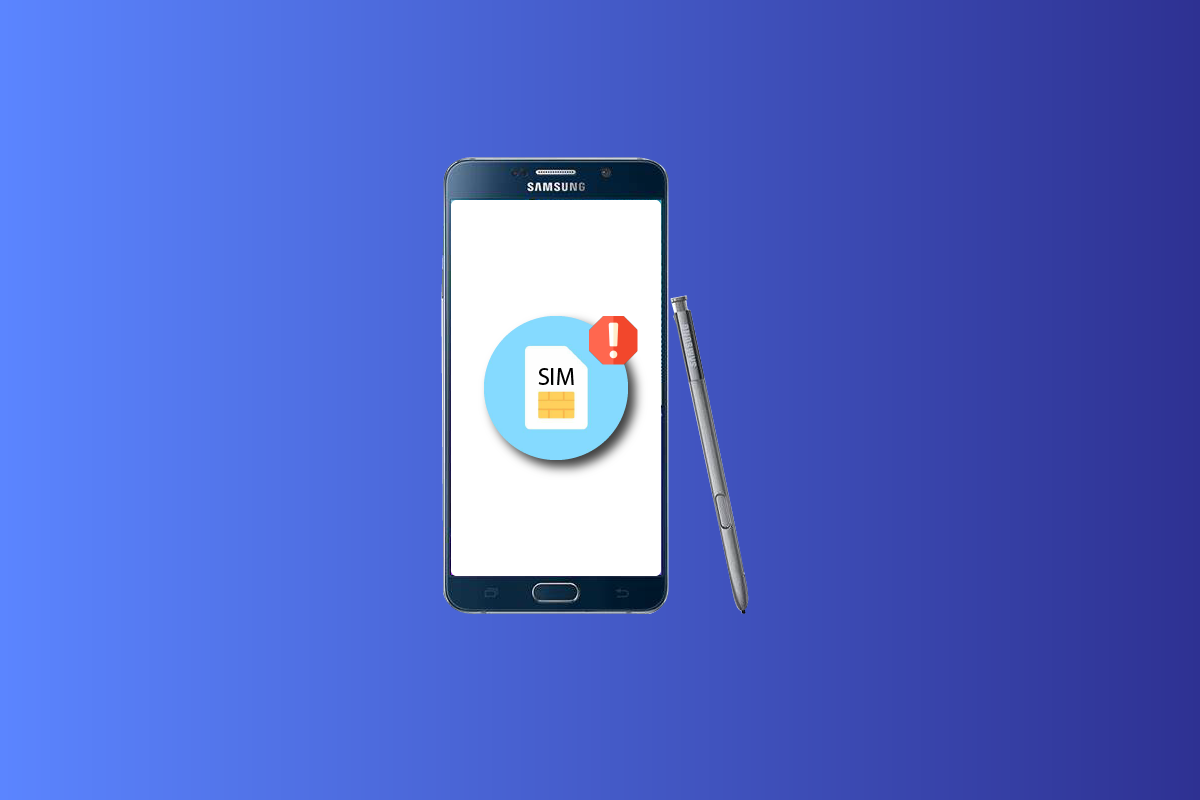
Indholdsfortegnelse
Sådan rettes Samsung Galaxy Note 5 SIM-kortfejl
Årsagerne til fejlen ved brug af SIM-kortet på din Samsung Galaxy Note 5 er angivet nedenfor.
-
Forbindelsesproblem- Forbindelsen mellem SIM-kortet og SIM-kortbakken kan enten være løs eller kan have nogle fejl.
-
Defekt SIM-kort – SIM-kortet kan være enten snoet eller ødelagt, eller SIM-kortets gyldne chip kan være ridset.
-
Problem med dårlig signalmodtagelse – Hvis SIM-kortet ikke er i stand til at fange netværket, og mobilforbindelserne har nogle problemer, kan du opleve denne fejl.
-
Netværkslås- Telefonen understøtter muligvis ikke andet SIM-kort end det, der leveres af netværksoperatøren.
-
Regionslås – Dette kan være en lås, der er pålagt af smartphone-producenten, som muligvis ikke tillader dig at bruge andre SIM-kort fra andre regioner eller lande.
I dette afsnit kommer du igennem nogle almindelige fejlfindingsmetoder, der hjælper dig med at rette Galaxy Note 5 Sim-kortet. Følg dem i samme rækkefølge for at opnå perfekte resultater.
Metode 1: Grundlæggende fejlfindingsmetoder
Den første tilgang til at rette Galaxy Note 5 SIM-kortfejl på din telefon er at prøve at bruge de grundlæggende fejlfindingsmetoder på din telefon. Dette vil rydde alle fejl og mindre fejl på din telefon.
1A. Tjek for kompatibilitet
Den første tilgang til at løse problemet er at kontrollere, om SIM-kortet er kompatibelt med telefonen.
- Størrelsen på SIM-kortet skal være nanoskala, det vil sige kun den gyldne del af SIM-kortet.
- Det netværk, der understøttes af SIM-kortet, skal være 4G LTE.
1B. Fejlfinding af hardwareproblemer
Den næste metode er at kontrollere for eventuelle defekter i telefonens hardware og SIM-kortet. Dette gælder også for Galaxy Note 4 SIM-kort.
-
Støv på SIM-kort- Tjek om SIM-kortet er rent for støv, du kan rense SIM-kortet ved blot at fjerne det fra åbningen og tørre det af med en lille klat bomuldsklud.
-
Støv på SIM-kortbakke – Tjek, om SIM-kortbakken har noget støv, og du kan fjerne det ved at blæse ud og tørre det af med en klat bomuld.
-
Retningen af SIM-kortet – Nogle gange kan SIM-kortet være indsat i den forkerte retning, og du kan blive udsat for mobiltelefon uden SIM-problem.
-
Støv på SIM-stik- Kontroller, om SIM-stikket er beskadiget eller har noget støv. Du kan puste støvet ud eller bede en tekniker om at udbedre skaderne.
-
Forkert placering af SIM-kort – Hvis SIM-kortet ikke sidder korrekt i SIM-kortbakken, kan der ikke opstå problemer med SIM-telefonen. Du kan gøre SIM-kortstørrelsen tykkere i åbningen ved hjælp af et stykke klud eller tape på SIM-kortbakken. På denne måde kan de små metalstik i micro SD-slot let læse SIM-kortet.
-
Tjek, om du kan læse SIM-kort- Tjek, om du kan få adgang til filerne på SIM-kortet ved hjælp af en SIM-kortlæser på din Windows-pc.
-
Skader på SIM- og SIM-kortbakke – Hvis SIM-kortbakken eller SIM-kortet er beskadiget, kan du udskifte det for at rette Galaxy Note 5 SIM-kortfejl.
1C. Indsæt batteriet igen
Hvis fejlen med SIM-kortet ikke er løst, kan du prøve at fjerne og genindsætte batteriet på din telefon. Da Samsung Galaxy blev udgivet i 2015, er denne funktion tilgængelig. Dette grundlæggende trin svarer til at bruge Samsung Note 5-servicetilstand.
1. Tryk på tænd/sluk-knappen på siden, tryk på indstillingen Sluk, og vent, indtil skærmen er falmet.
Bemærk: Fjern stylus S-pen fra den nederste del af telefonen.
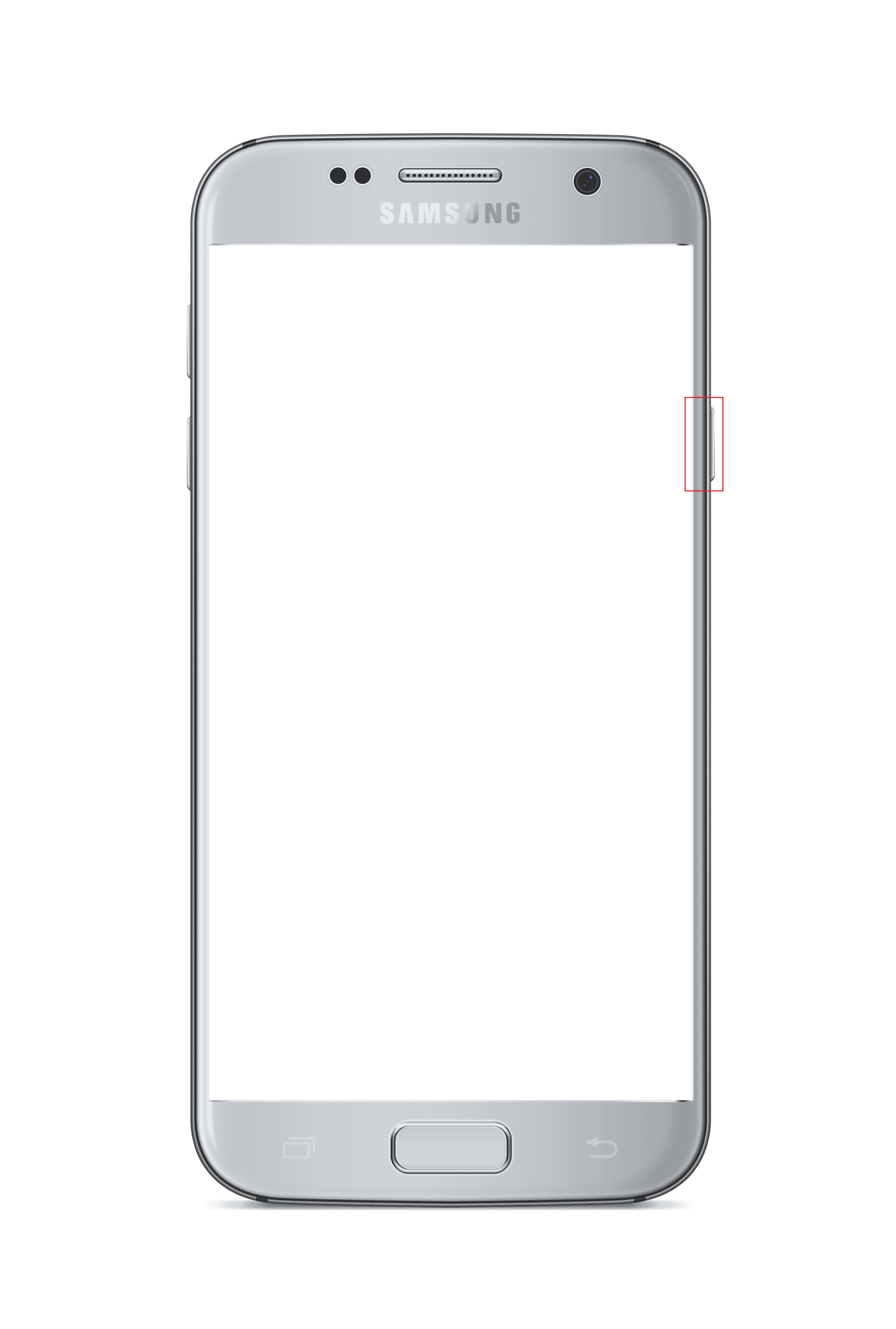
2. Træk i batteridækslet på telefonen ved forsigtigt at trykke på indhakket i øverste venstre kant.
Bemærk: Du kan bruge en nylonspudger til forsigtigt at løsne delene.
3. Fjern batteriet fra indhakket i nederste højre hjørne af batteriet.
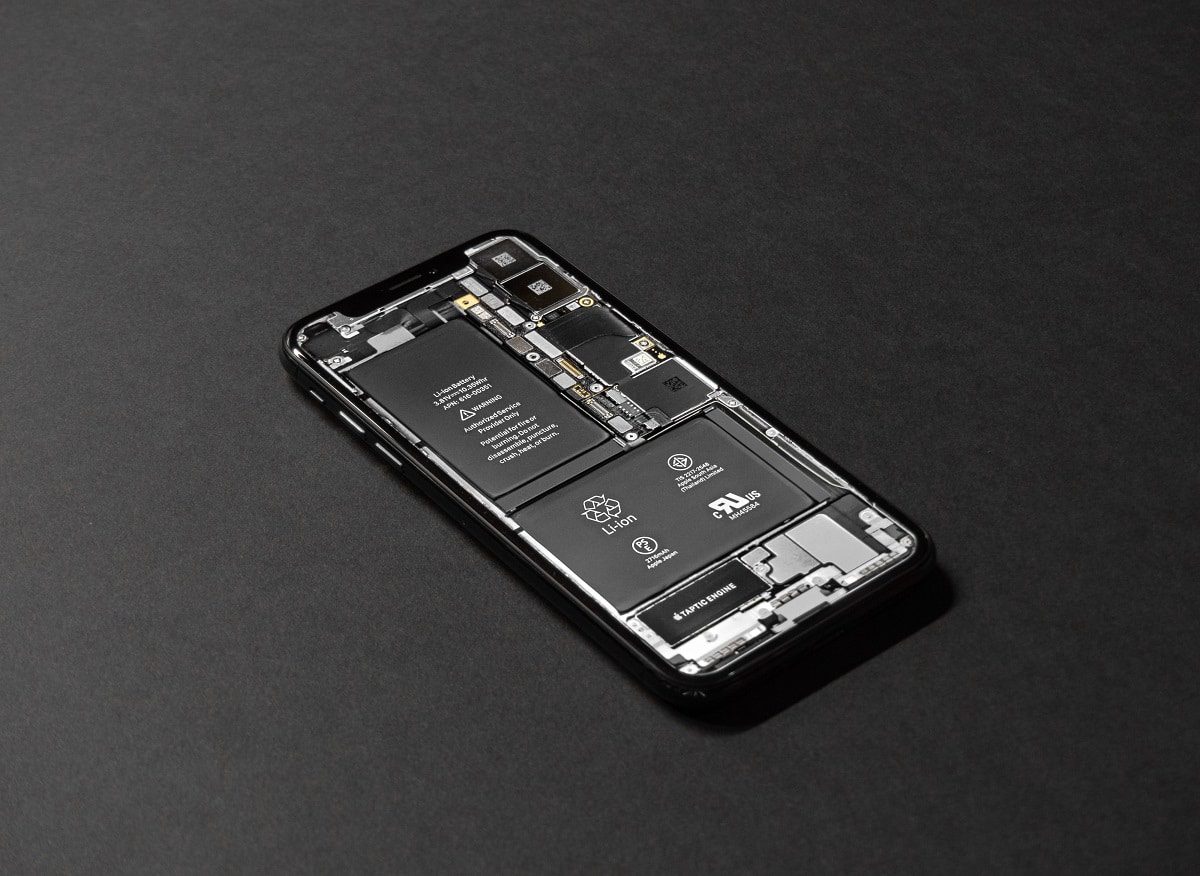 Billede af Tyler Lastovich fra Unsplash
Billede af Tyler Lastovich fra Unsplash
4. Sæt batteriet ind i åbningen igen, og sørg for, at stikkene på batteriet og telefonen flugter med hinanden.
5. Sæt batteridækslet på igen, og tryk på tænd/sluk-knappen for at tænde telefonen.
1D. Indsæt SIM-kortet igen
Som et ekstra trin kan du prøve at fjerne og genindsætte dit SIM-kort på din telefon for at se, om Samsung Galaxy Note 5 SIM-kortfejl er ryddet.
1. Tryk på tænd/sluk-knappen på siden af telefonen, og vælg indstillingen Sluk.
2. Fjern batteriet fra din telefon ved at følge trinene forklaret tidligere.
3. Tag SIM-kortet ud af SIM-kortåbningen ved forsigtigt at trække det ud.
Bemærk: Du kan bruge det værktøj, der følger med telefonen eller bruge en pincet til at få fat i SIM-kortet.
 Billede af Tomek fra Pixabay
Billede af Tomek fra Pixabay
4. Rengør SIM-kortet med en blød klud, og indsæt det igen i micro SD-kortåbningen.
Bemærk 1: Sørg for, at SIM-kortets gyldne kontakt vender nedad.
Bemærk 2: Sørg for, at SIM-kortets indhakkede ende først slippes igennem.
5. Udskift batteriet og batteridækslet, og tænd din telefon for at kontrollere, om der ikke er løst noget SIM-problem med mobiltelefonen.
1E. Genstart Galaxy Note
Hvis der er softwarefejl eller mindre fejl på din telefon, kan du nemt rette dem ved at genstarte telefonen. For at gøre dette skal du trykke på tænd/sluk-tasten på siden og trykke på Genstart for at genstarte din telefon. Denne metode gælder for alle versioner inklusive Galaxy Note 4 SIM-kort.
Bemærk: Hvis menuen ikke vises, kan du prøve at bruge Power+ Lydstyrke ned-tasterne.
1F. Prøv SIM-kort på en anden telefon
Prøv at indsætte SIM-kortet på en anden telefon, og tjek, om du kan bruge det på telefonen. Hvis der ikke er noget SIM-telefonproblem, kan Galaxy Note 5 SIM-kortfejl være med din telefon.
1G. Prøv et andet SIM-kort på Galaxy Note
Prøv at indsætte et andet SIM-kort, helst fra et andet mobilnetværk på din telefon, og tjek, om du kan bruge det. Hvis det andet SIM-kort fungerer uden fejl, kan problemet skyldes dit SIM-kort.
1H. Skift flytilstand
En af metoderne til at rette fejlen er at slå flytilstanden til og derefter til fra. Dette ville nulstille mobilforbindelserne og rette fejlene på telefonen. Dette svarer til at bruge Samsung Note 5-servicetilstand.
1. Start appen Indstillinger.

2. Tryk på indstillingen Forbindelser.

3. Tryk her på knappen ved siden af Flytilstand for at slå flytilstand fra.
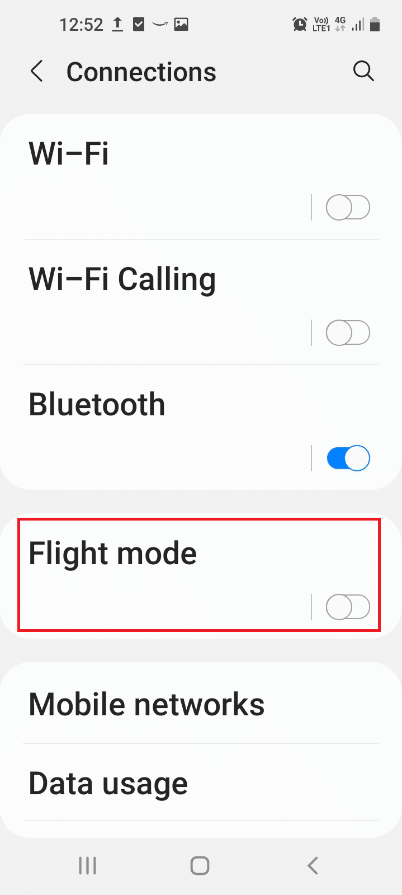
1I. Skift WiFi
En anden mulighed for at nulstille mobilforbindelser er at tænde og slukke for WiFi på din telefon ved hjælp af hurtige indstillinger.
1. Få adgang til de hurtige indstillinger ved at følge det tidligere forklarede trin og tryk på WiFi-ikonet for at tænde det.
2. Opret forbindelse til et hvilket som helst WiFi-netværk, og tryk igen på WiFi-ikonet for at slukke for det.
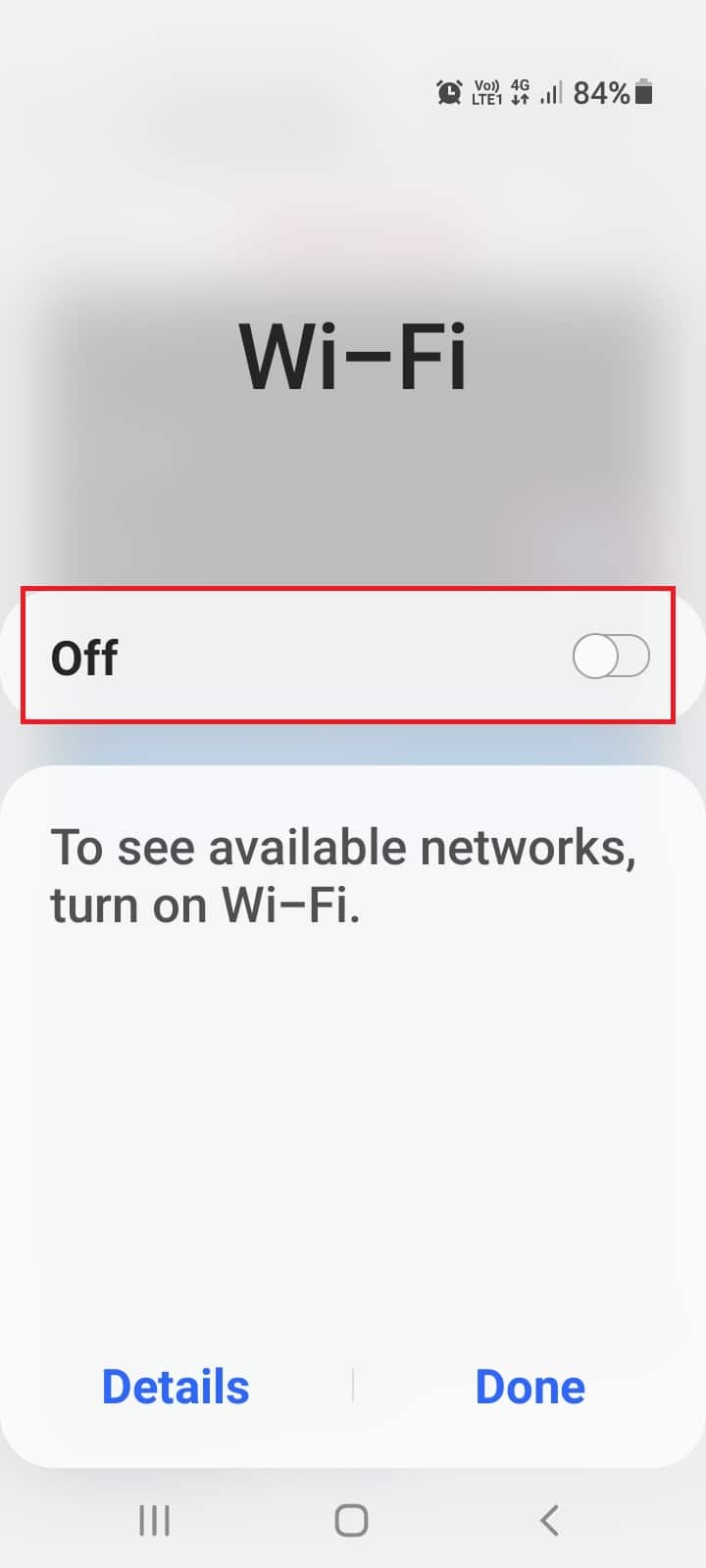
1J. Skjul meddelelser (hvis relevant)
Denne metode er kun anvendelig, hvis du ikke bruger SIM-kortet på din telefon og gerne vil skjule Galaxy Note 5 SIM-kort fejlmeddelelse på din telefon.
1. Tryk på Apps-ikonet nederst.
2. Tryk på appen Indstillinger.
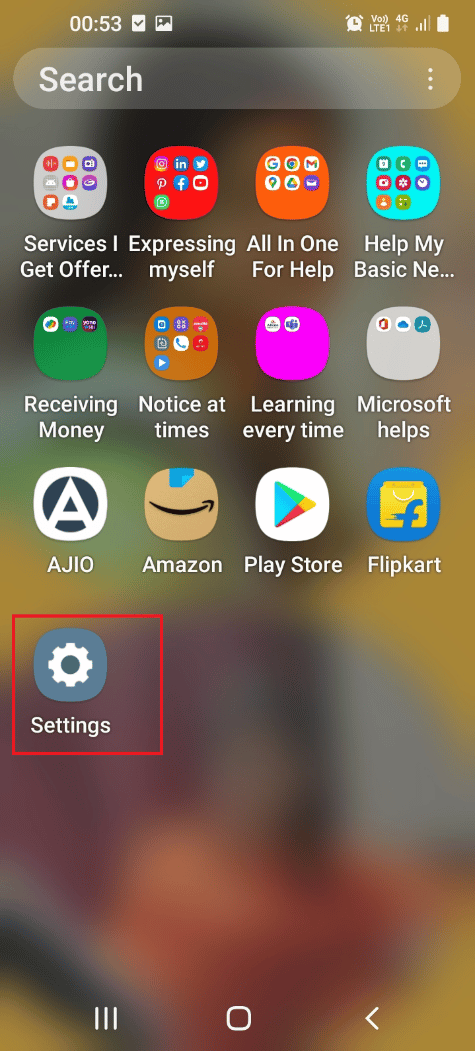
3. Tryk på låseskærmen og sikkerhedsfanen.
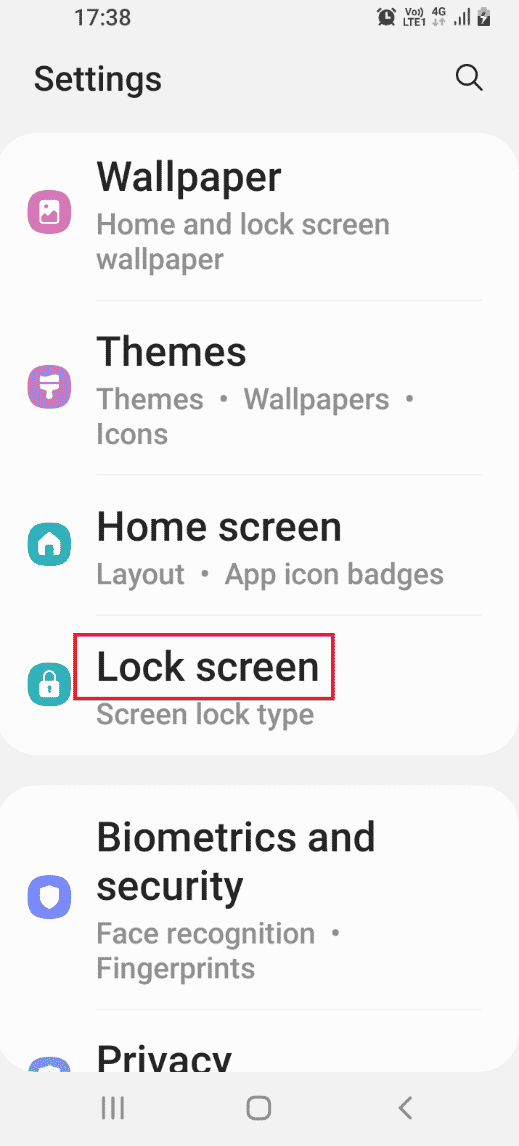
4. Tryk på fanen Meddelelser i sektionen Låseskærm.
5. Tryk på indstillingen Skjul indhold for at skjule meddelelserne.
1K. Afinstaller tredjepartsapps
Hvis du føler, at de tredjepartsapps, du har installeret efter at have rootet din telefon, forårsager problemet, kan du afinstallere dem og kontrollere, om fejlen er løst.
1. Åbn Google Play Butik på din smartphone.
2. Tryk på profilikonet.
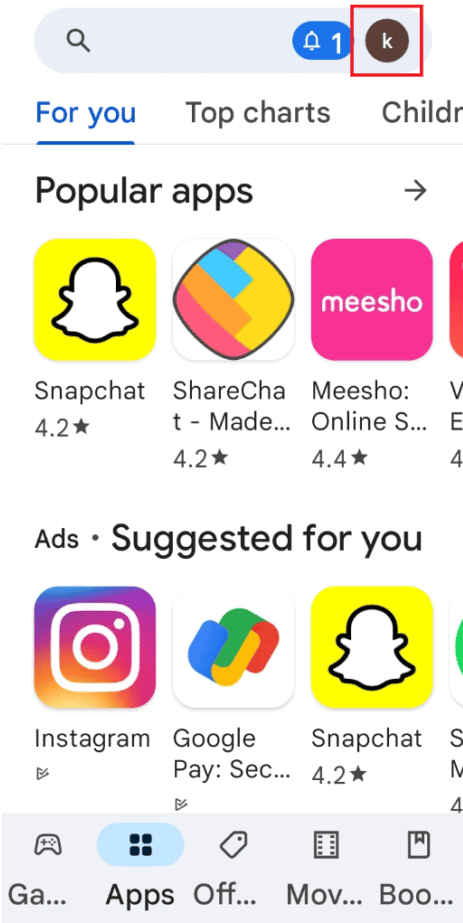
3. Vælg derefter Administrer apps og enhed.

4. Flyt til fanen Administrer, marker den app, du vil fjerne, og tryk på papirkurven øverst.
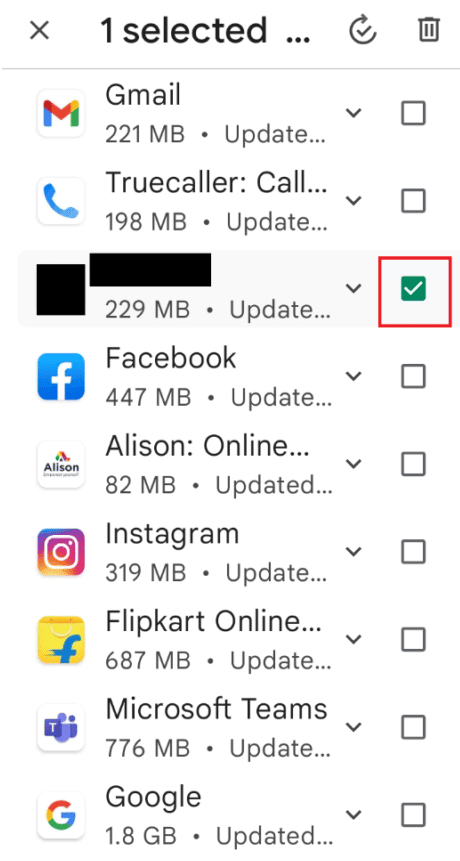
5. Tryk på knappen Afinstaller og vent, indtil appen er afinstalleret.
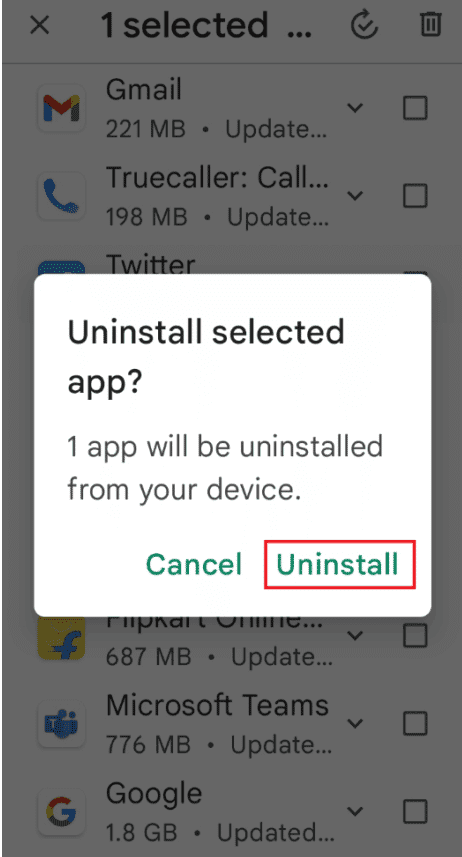
1L. Aktiver SIM-kort
Fejlen med Galaxy Note 4 SIM-kort eller Note 5 SIM-kort opstår normalt, hvis det er deaktiveret på din telefon, du kan følge trinene for at aktivere det. Kontroller, om der ikke er noget SIM-problem med mobiltelefonen, efter at SIM-kortet er aktiveret.
1. Tryk på på Apps-menuen.
2. Åbn appen Indstillinger.
3. Tryk på indstillingen Forbindelser.

4. Vælg det indsatte SIM-kort i afsnittet SIM-kortoplysninger og indstillinger.
5. Slå indstillingen Aktiver til for at aktivere SIM-kortet.
Bemærk: Du kan også slå indstillingen Dataroaming til for at undgå netværksproblemer i et roamingområde.
1M. Tjek, om Galaxy Note er Simlocker (hvis relevant)
Hvis Galaxy Note er en Simlocker, ville den kun acceptere og understøtte SIM-kortet fra en bestemt operatør, og der ville ikke dukke noget SIM-telefonproblem op. For at rette Samsung Galaxy Note 5 SIM-kortfejl og lade din telefon arbejde på enhver type SIM-kort, kan du flashe en Stock-firmware eller roote din telefon og derefter ændre indstillingerne. Denne metode anbefales dog ikke, da den kan forårsage visse problemer, hvis den ikke er indstillet korrekt.
1N. Nulstil netværksindstillinger
For at løse problemet med netværksforbindelserne på din telefon kan du nulstille netværksindstillingerne. Dette ville gøre det muligt for SIM-kortet at fungere fint uden forsinkelse og kan bruges til at bruge Samsung Note 5-servicetilstand.
1. Start appen Indstillinger.
2. På den viste liste skal du trykke på fanen General Management.
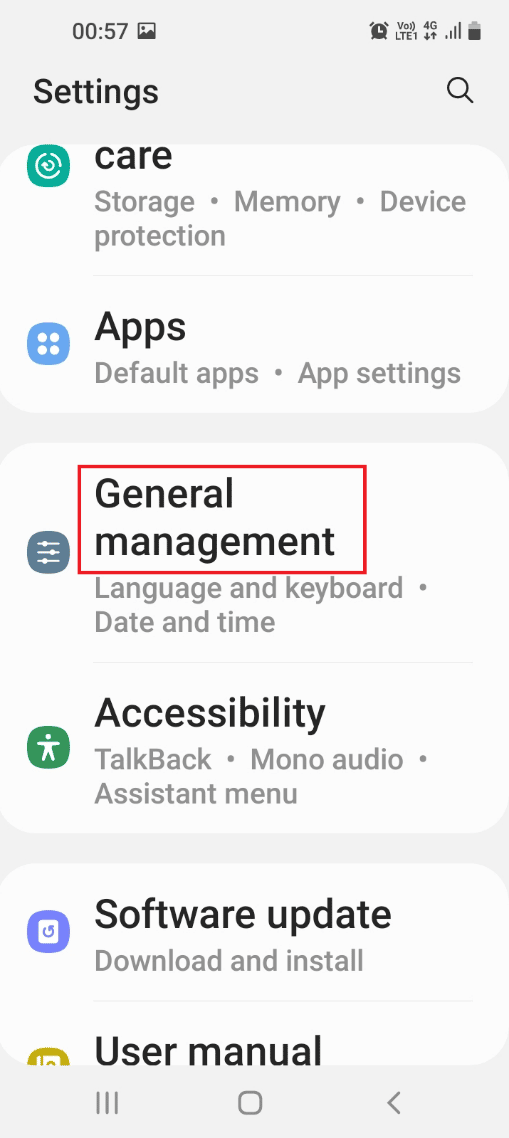
3. Tryk på indstillingen Nulstil.
4. Tryk på indstillingen Nulstil indstillinger.
5. Vælg indstillingen Nulstil netværksindstillinger, og vent, indtil processen er fuldført.
1O. Vælg Korrekt netværksoperatør
En af de almindelige fejl med SIM-kortet kan ryddes ved at vælge den korrekte netværksoperatør på din telefon.
1. Gå til indstillingen Forbindelser som vist i ovenstående metoder.
2. Tryk på fanen Mobilnetværk.
Bemærk: Hvis denne indstilling ikke vises, skal du trykke på fanen Dataforbrug.

3. Tryk på indstillingen Netværksoperatører.
Bemærk: Hvis denne mulighed ikke er tilgængelig, skal du trykke på ikonet mere og trykke på indstillingen Mobilnetværk.
4. Tryk på indstillingen Søg netværk.
5. Vælg den korrekte netværksoperatør på listen.
1P. Opdater Android OS
De fleste af softwarefejlene og fejlene på telefonen kan skyldes en forældet OS-version af din telefon. Du kan opdatere den til den nyeste version for at rette Galaxy Note 5 SIM-kortfejl. Læs vores guide til, hvordan du manuelt opdaterer Android-telefonen til den nyeste version.
Bemærk 1: Du kan trykke på knappen Planlæg installation for at installere operativsystemet efter et stykke tid.
Bemærk 2: Hvis operativsystemet er opdateret, modtager du muligvis ikke denne meddelelse.
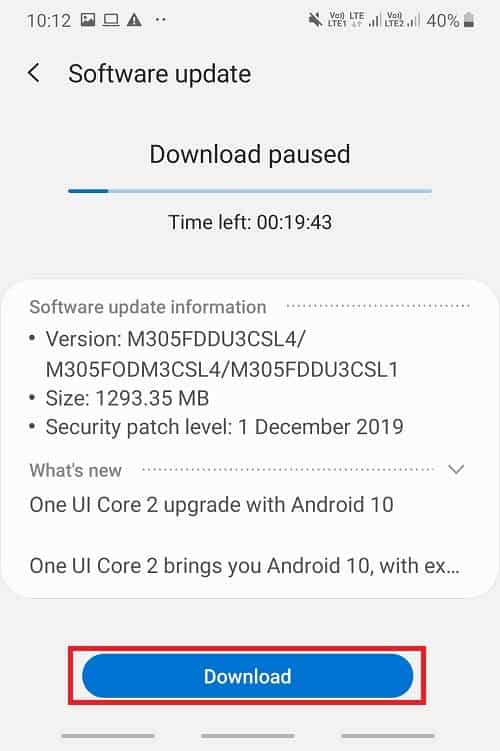
Metode 2: Brug fejlsikret tilstand
Hvis du ikke er i stand til at identificere problemet på din telefon i normal tilstand, kan du prøve at bruge sikker tilstand til at kontrollere problemet med telefonen eller applikationerne. Du kan annullere de problematiske applikationer for at rette Galaxy Note 5 SIM-kortfejl.
Trin I: Gå ind i fejlsikret tilstand
Det første trin er at gå ind i sikker tilstand på din telefon ved hjælp af tænd/sluk-tasten og identificere de problematiske applikationer.
1. Tryk på tænd/sluk-knappen i højre kant af din telefon, og tryk længe på indstillingen Sluk.
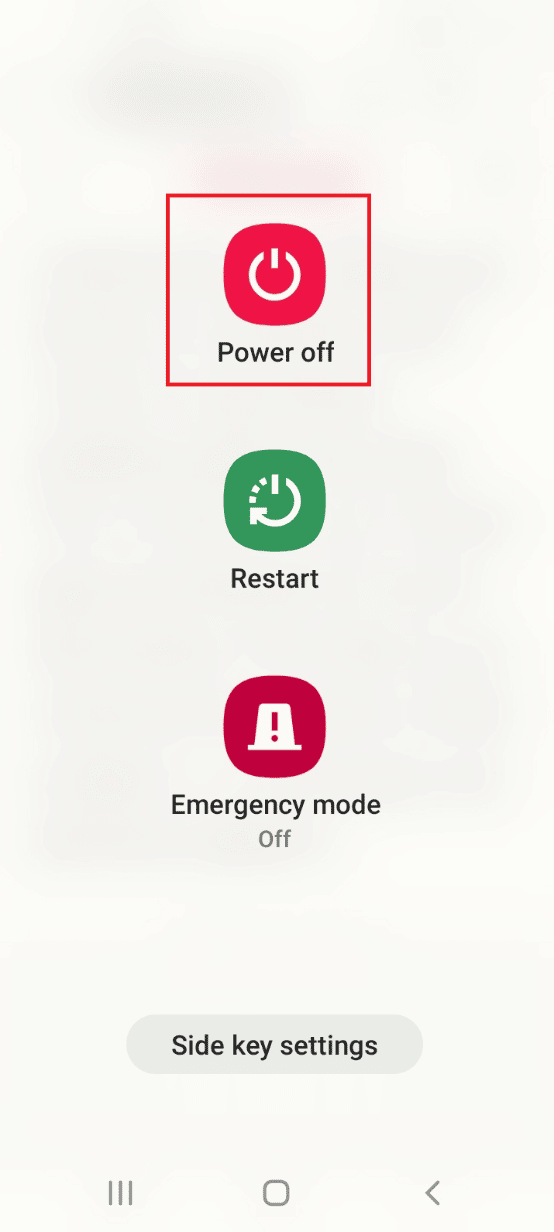
2. Tryk på knappen Sikker tilstand på skærmen for at gå ind i Sikker tilstand på din telefon.
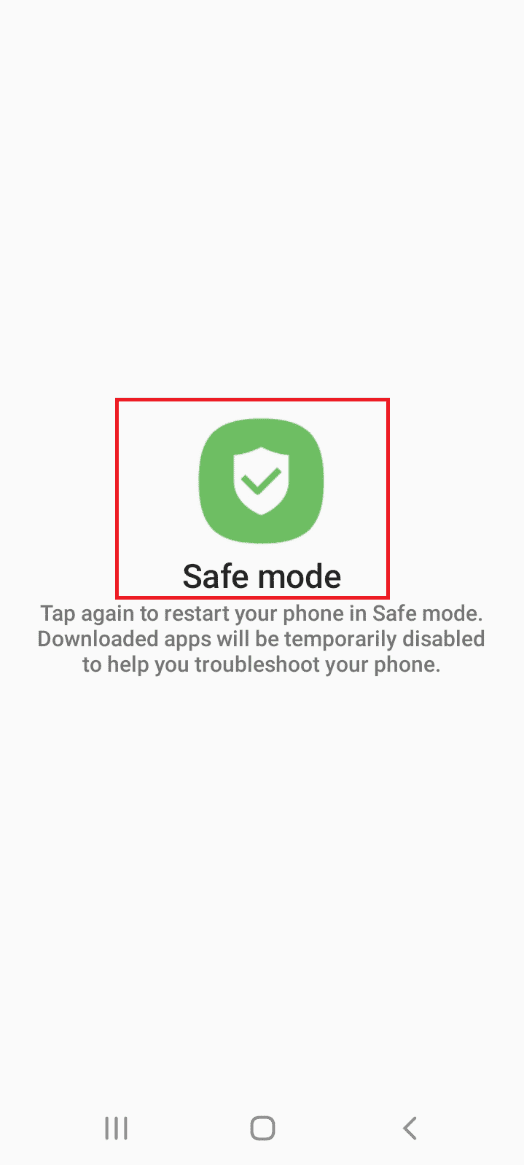
Trin II: Afslut fra fejlsikret tilstand
Når du har identificeret problemet i sikker tilstand, skal du afslutte sikker tilstand og afinstallere programmerne i normal tilstand. Følg vores guide for at afslutte fejlsikret tilstand.
Metode 3: Ryd cachelagrede data
Den overdrevne lagring af cachelagrede data og filer kan afbryde driften af Galaxy Note 4 SIM-kort eller Note 5 SIM-kort. En anden metode til at rette denne fejl er at rydde de cachelagrede data på Manager-appen og telefonens lager.
Mulighed I: Ryd SIM Card Manager Cache
SIM Card Manager styrer driften af SIM-kortet og dets tjenester. Du kan rydde de cachelagrede data på appen ved hjælp af metoden til at løse problemet med ingen SIM-telefon. Du bør også rydde de cachelagrede data i SIM Toolkit Manager-appen for at løse problemet.
1. Åbn din smartphone Indstillinger.
2. Tryk på Apps-indstillingen.
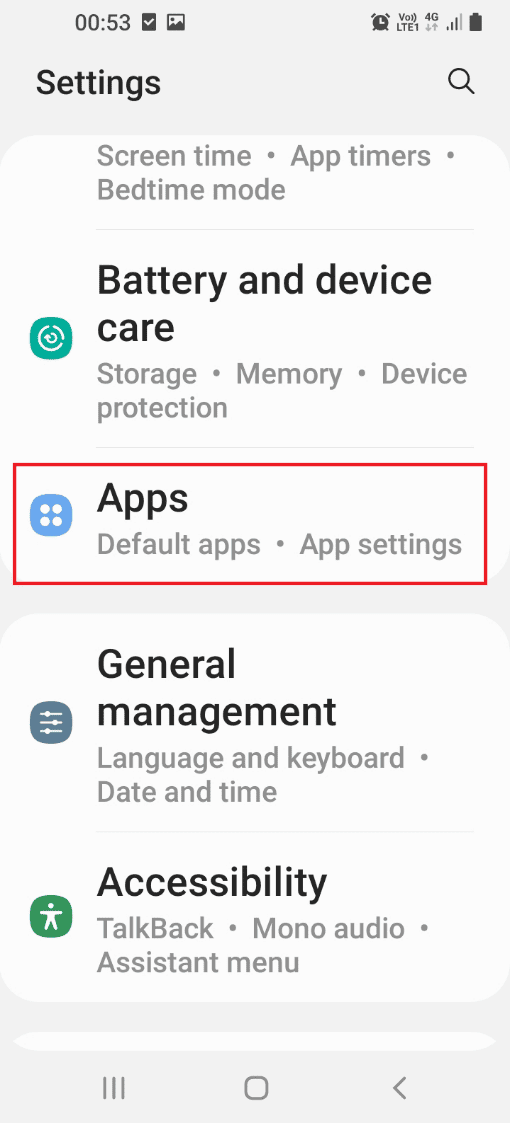
3. Tryk på ikonet med tre lodrette prikker i øverste højre hjørne, og tryk på indstillingen Vis systemapps.
4. Tryk på SIM-kortadministrator-appen.
5. Tryk på fanen Lager i afsnittet Brug.
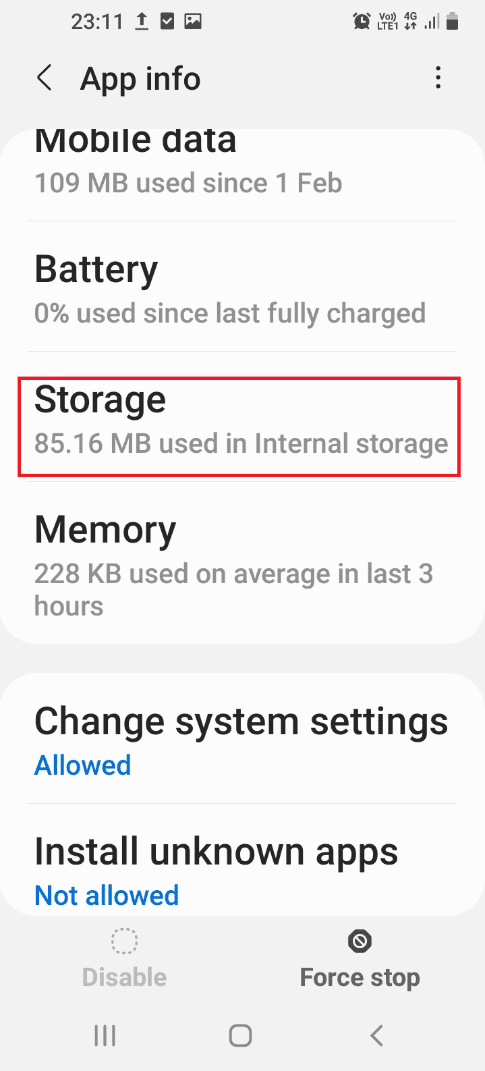
6. Tryk på knappen Ryd cache for at rydde de cachelagrede data.
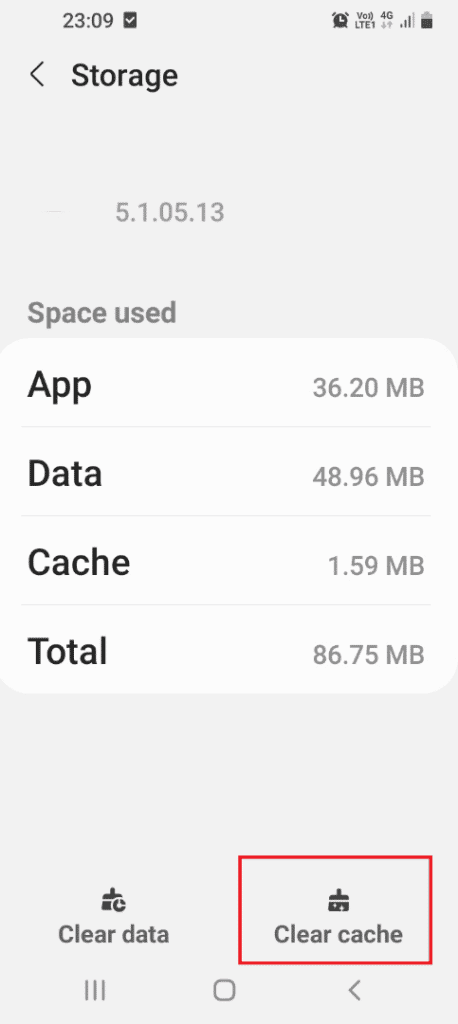
Mulighed II: Ryd Android-cache
Ved at følge nedenstående trin kan du rydde de cachelagrede data på din telefons interne lager for at løse Galaxy Note 5 SIM-kortfejl.
1. Gå til Apps-menuen og tryk på Indstillinger-appen i menuen.

2. Tryk på Apps-indstillingen i menuen.
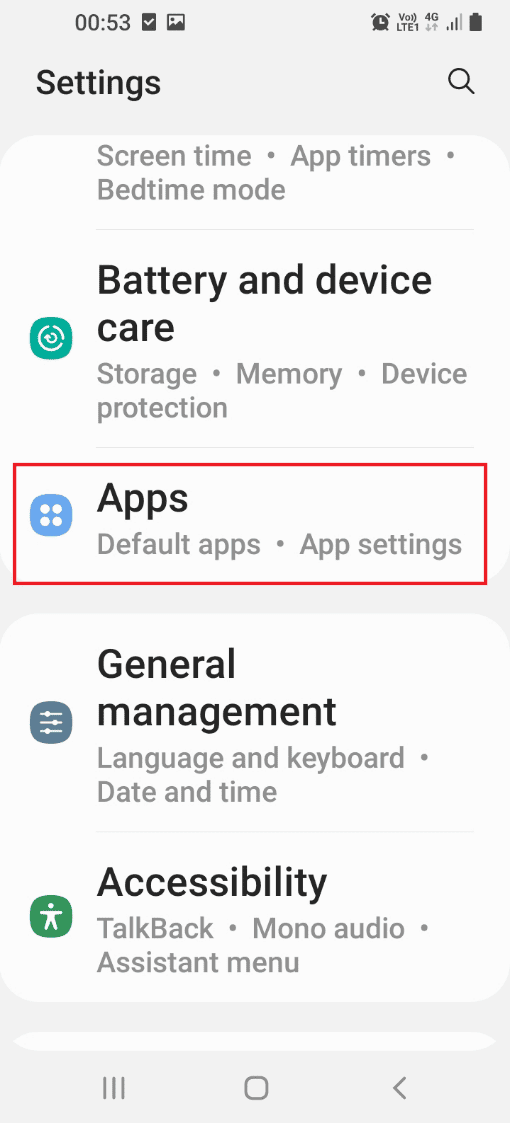
3. Tryk på appen Device Care på den viste liste.
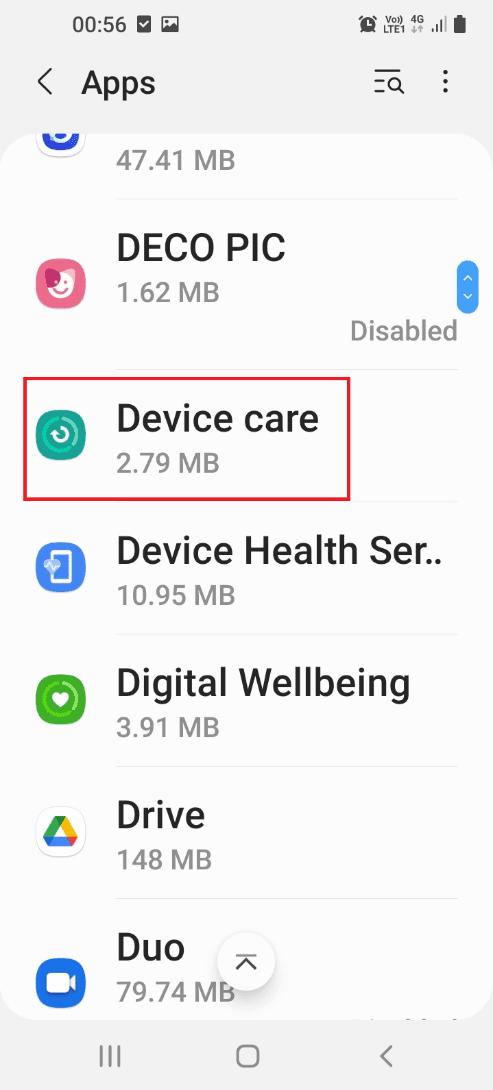
4. Tryk på knappen Åbn nederst på skærmen for at åbne skærmen Enhedspleje.
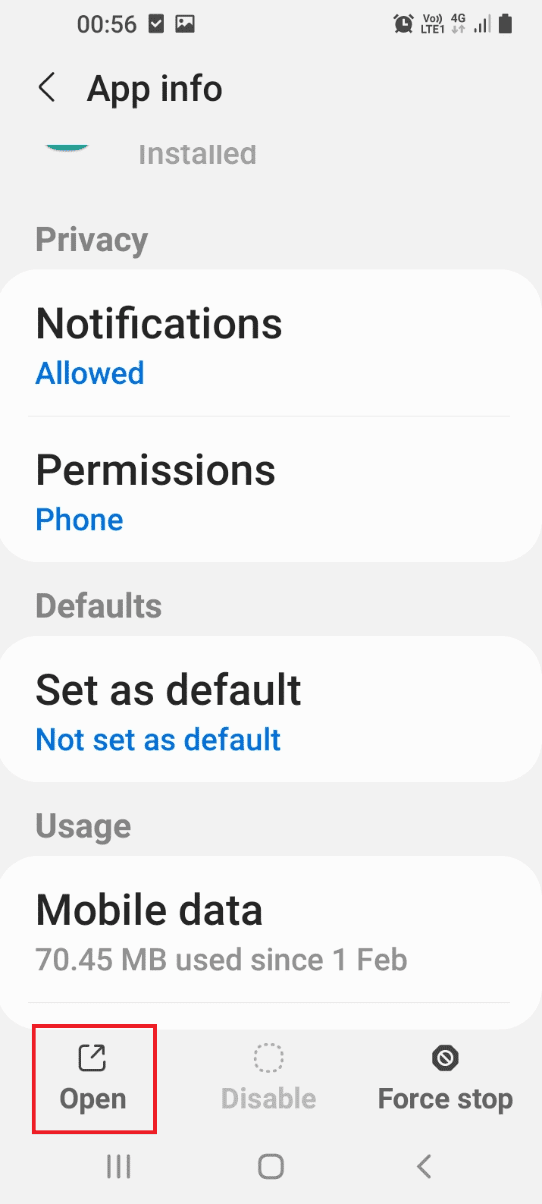
5. Tryk på Opbevaring fanen på næste skærmbillede.
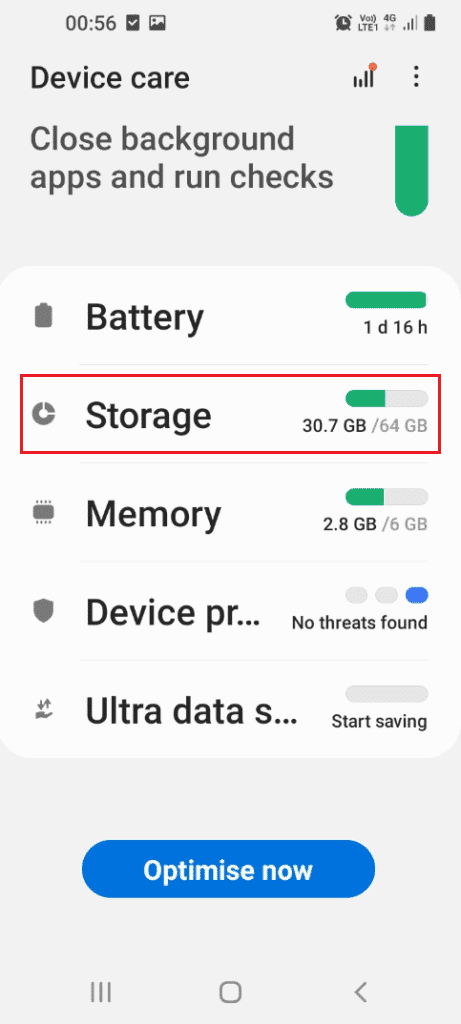
6. Ryd endelig cachedataene.
Metode 4: Skift til anden netværkstilstand
Hvis netværkstilstanden på SIM-kortet på din telefon ikke understøtter, kan du prøve at skifte til en anden netværkstilstand. Hvis du ikke er sikker på at vælge den bestemte netværkstilstand, kan du prøve at skifte til automatisk tilstand. Dette ville straks identificere den passende netværkstilstand svarende til at bruge Samsung Note 5-servicetilstand.
1. Naviger til indstillingen Forbindelser.
Bemærk: Hvis denne mulighed ikke er tilgængelig, skal du trykke på indstillingen Trådløst og netværk.
2. Tryk på indstillingen Mobilnetværk.

3. Tryk på indstillingen Netværkstilstand.
4. Vælg en anden netværkstilstand som LTE, og genstart din telefon ved at bruge de trin, der er forklaret tidligere.
Bemærk: Du kan også vælge Auto-tilstand, og dette vil hjælpe med at vælge den bedste tilgængelige netværkstilstand.
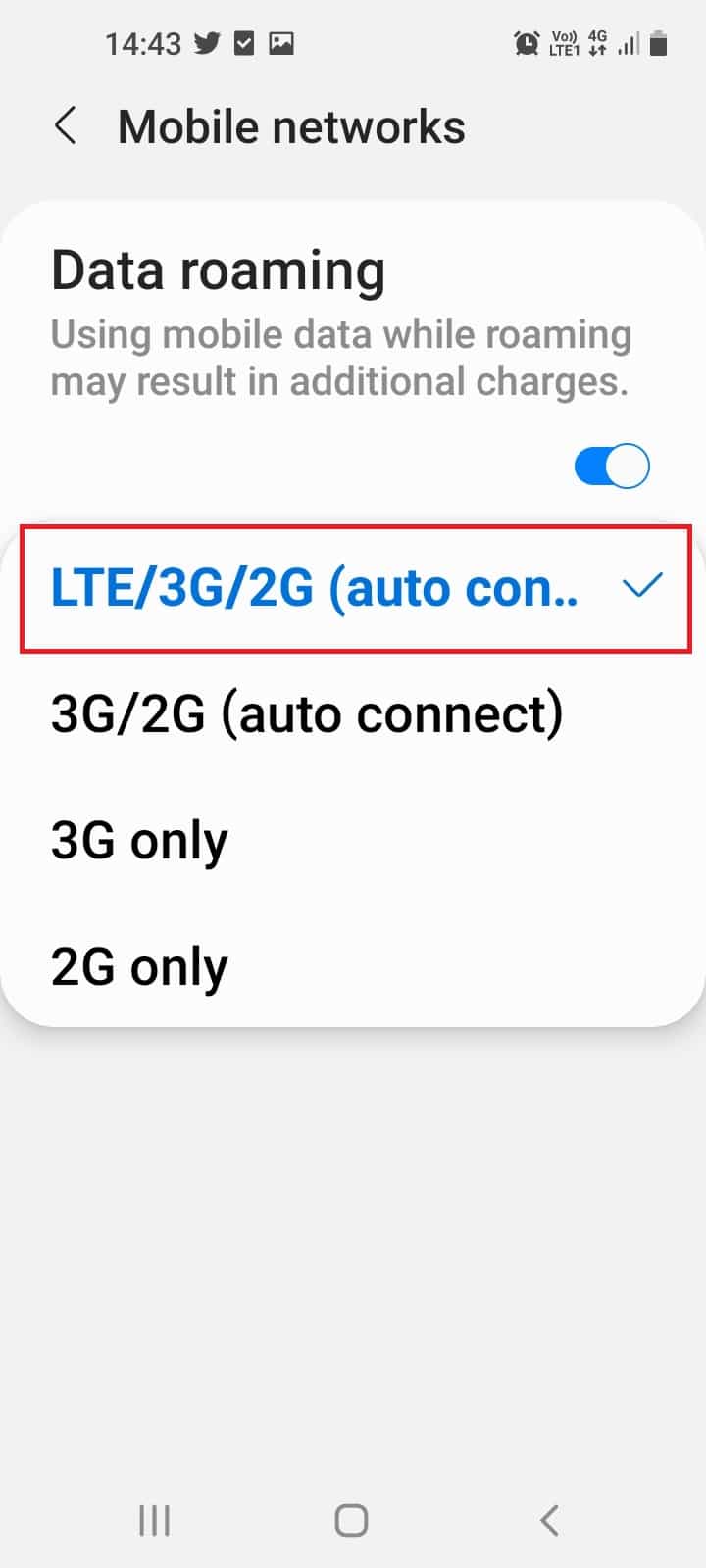
Metode 5: Aktiver SIM-kort eller USIM-kort
Hvis du bruger et SIM eller Universal SIM, skal du sørge for, at det er aktiveret for at undgå Galaxy Note 5 SIM-kortfejl. Du kan aktivere SIM-kortet ved hjælp af SIM Card Manager på din Indstillinger-app.
1. Tryk på på Apps-menuen.
2. Start appen Indstillinger.
3. Tryk på fanen Forbindelser i den viste liste.

4. Tryk på indstillingen SIM-korthåndtering.
5. Tryk på kontakterne på SIM- eller USIM-kortet for at aktivere det for at løse problemet med Intet SIM-telefon.
Metode 6: Deaktiver radio
Nogle gange kan interferensen fra radiosignalet på din telefon forårsage en fejl med Note 5 eller Galaxy Note 4 SIM-kortet. Du kan deaktivere radioen på din telefon ved hjælp af telefonappen for at rette denne fejl.
1. Åbn menuen Apps.
2. Åbn Telefon-appen, skriv *#*#4636#*#* i opkaldsknappen, og tryk på opkaldsknappen.
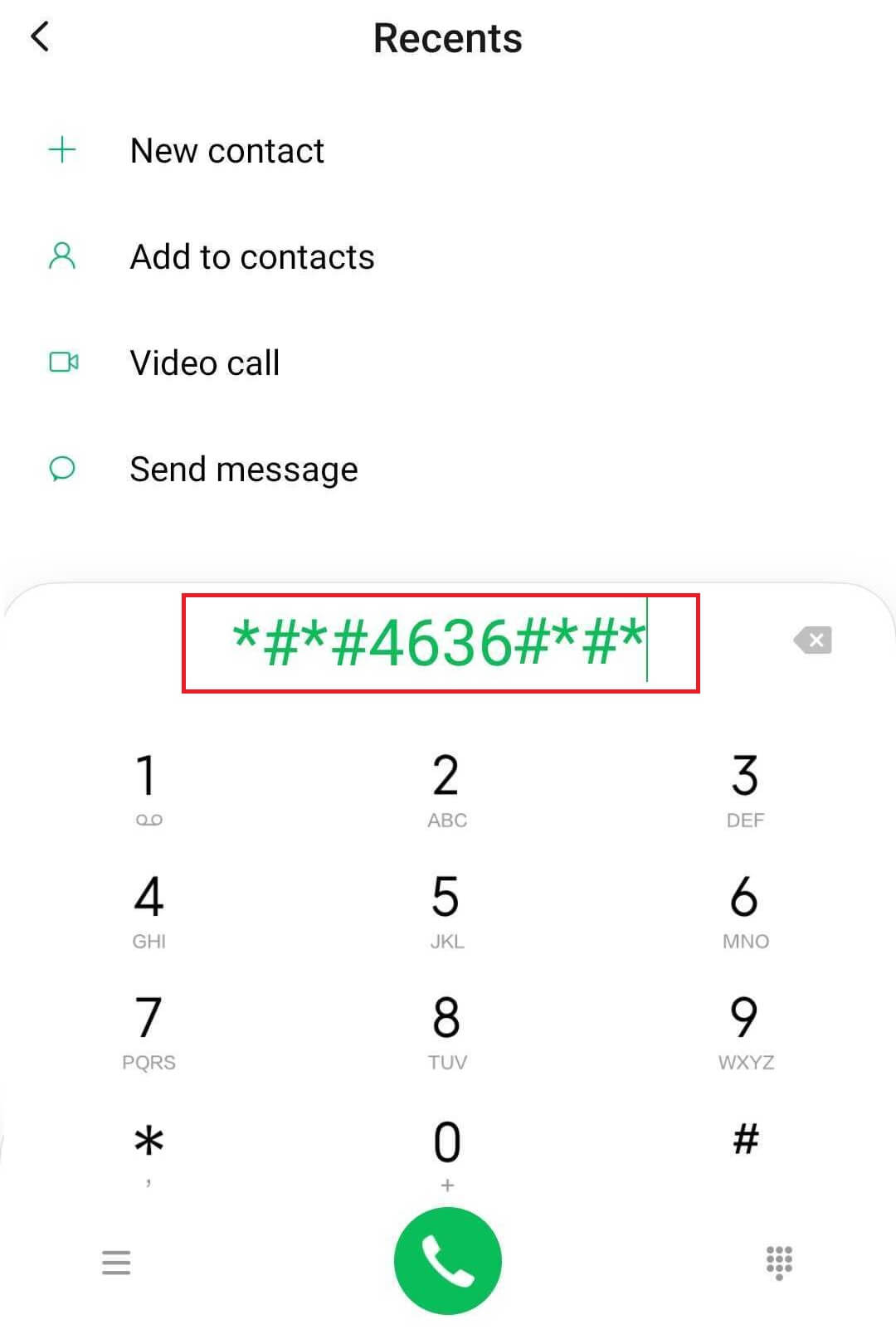
3. Tryk på Telefon/enhedsoplysninger i testmenuen.
4. Kør en ping-test, og vælg indstillingen GSM Auto (PRL) fra rullemenuen.
5. Tryk på funktionen Sluk radioen, og genstart din telefon ved at følge de trin, der er forklaret tidligere.
Metode 7: Ændre APN-indstillinger
APN- eller Access Point-navnene er vigtige for at give enheden mulighed for at blive forbundet til mobilnetværket. Du kan ændre APN-indstillingerne på din telefon for at rette Samsung Galaxy Note 5 SIM-kortfejl på SIM-kortet.
Bemærk: Følgende trin i denne metode blev prøvet på Moto G (8) power lite – Android 10 (Stock). Du kan følge trinene i henhold til Samsung Galaxy-enheden.
Mulighed I: Opdater APN-indstillinger
Ved at bruge denne metode kan du nulstille APN-indstillingerne til standardindstillinger og opdatere dem på din telefon.
1. Gå til indstillingen Mobilnetværk.
2. Åbn her menuen Access Point Names (APN’er).
3. Tryk på ikonet Flere eller tre lodrette prikker, og tryk på indstillingen Nulstil til standard.
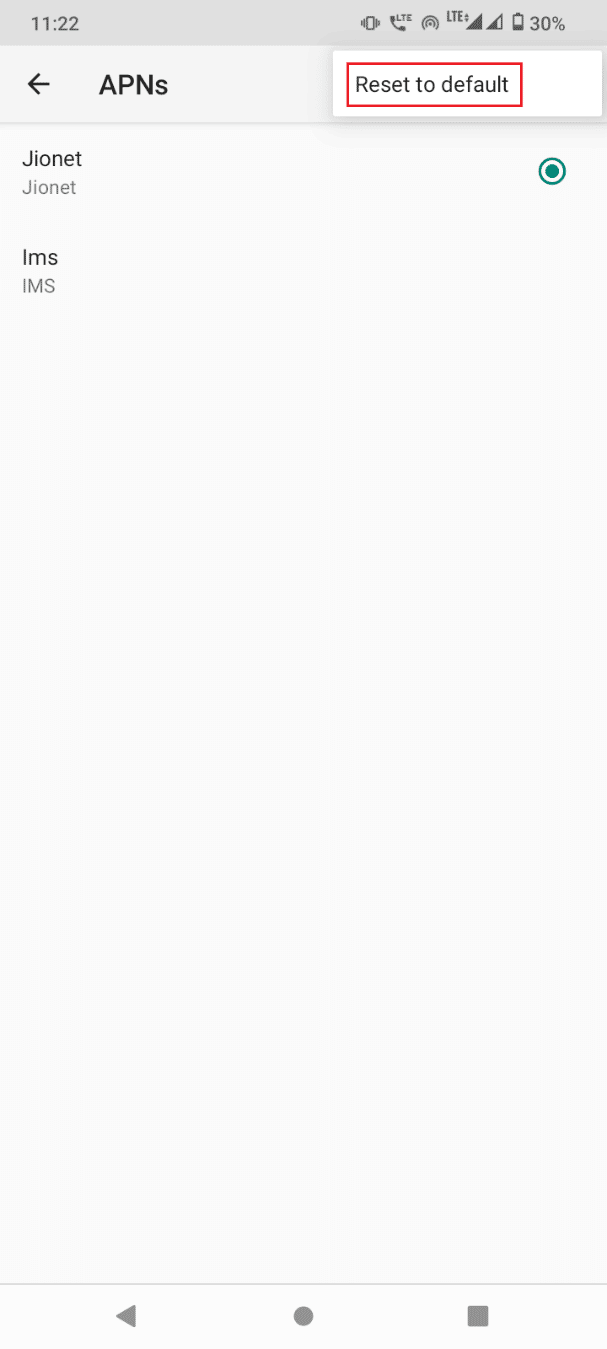
4. Indtast de ønskede APN-indstillinger for at opdatere den.
Mulighed II: Indtast APN manuelt
En anden mulighed for at ændre APN-indstillingerne er at indtaste APN manuelt. Før du begynder på denne metode, skal du kontakte din netværksudbyder for at få det nye APN. Dette kan rydde problemerne, som Samsung Note 5-servicetilstand gør.
1. Åbn APN’er menu.
2. Tryk på +-ikonet for at tilføje et nyt APN.
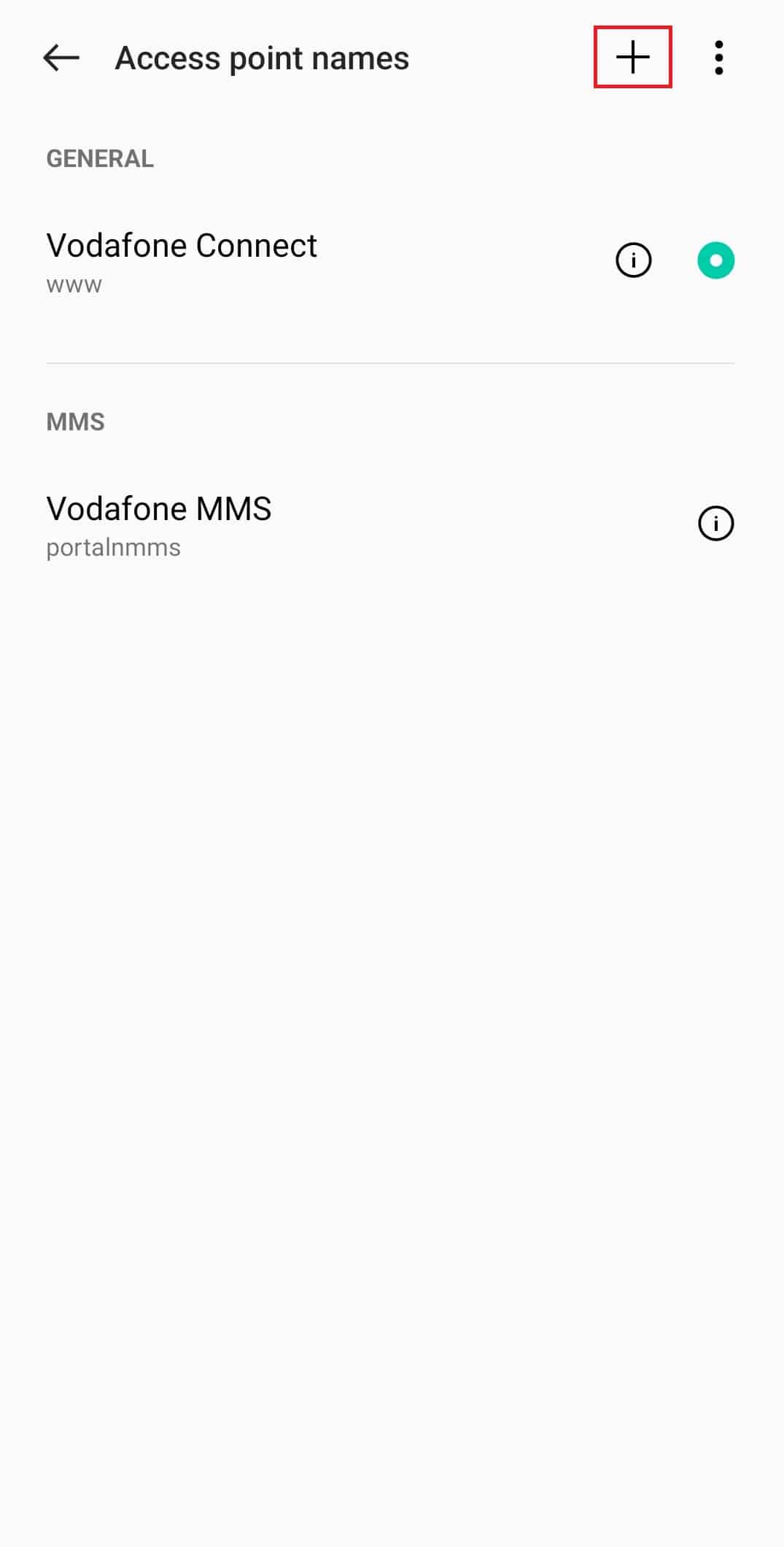
3. Indtast detaljerne for APN i felterne.
Metode 8: Fabriksindstil Galaxy Note (anbefales ikke)
Hvis du ikke kan rette Galaxy Note 5 SIM-kortfejl, kan du prøve at udføre en fabriksnulstilling eller en hård nulstilling på din telefon. Dette ville fjerne alle data og filer fra din telefon og rydde alle problemer.
Trin I: Sikkerhedskopier data
Det første trin, før du udfører en hård nulstilling for at løse dette problem, er at sikkerhedskopiere dataene på din telefon og gemme dem på en online-lagringsplatform. Læs vores guide til at sikkerhedskopiere dine Android-telefondata.

Trin II: Udfør fabriksnulstilling
Det næste trin for at løse problemet på Note 5 eller Galaxy Note 4 SIM-kort er at udføre en fabriksnulstilling og vente, indtil alle data på din telefon er ryddet. Kontroller, om der ikke er noget SIM-problem med mobiltelefonen, efter at nulstillingen er fuldført. Følg vores guide til, hvordan du nulstiller din Android-telefon.

Metode 9: Vend tilbage til original ROM (hvis relevant)
Hvis du har rootet din telefon og flashet en ny ROM ind i den, kan du prøve at vende tilbage til den originale ROM ved at bruge gendannelsestilstanden. Dette ville få telefonen til at opnå en frisk tilstand og kan give en effektiv arbejdsmodel som at bruge Samsung Note 5-servicetilstand.
1. Tryk på tænd/sluk-knappen i et par sekunder, og tryk på indstillingen Sluk.
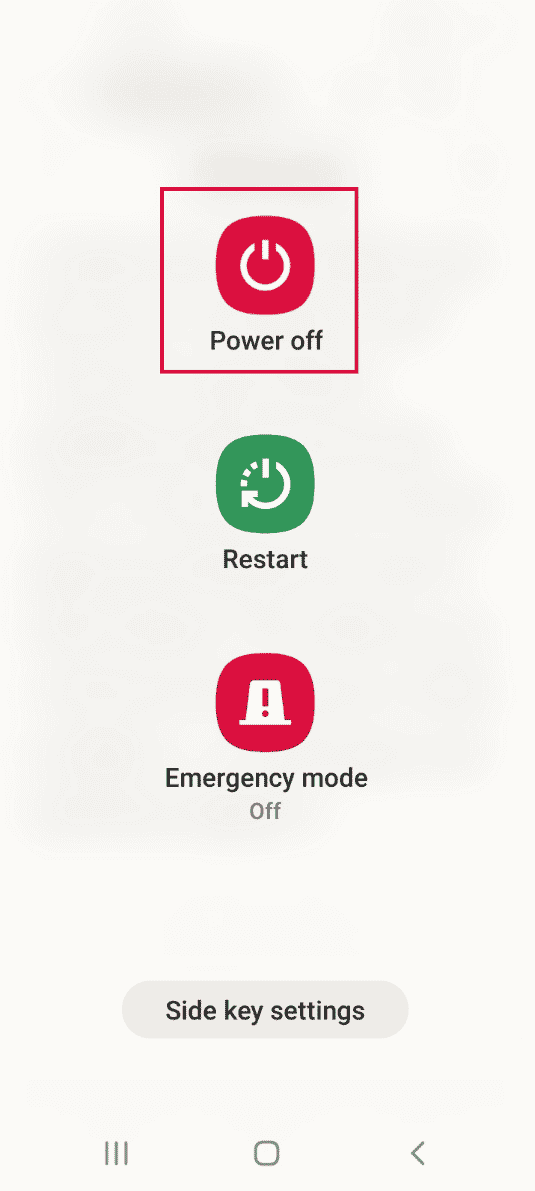
2. Tryk på Power + Volume Down-knapperne for at starte op i TWRP Recovery-tilstand.

3. Tryk på indstillingen Backup & Restore.
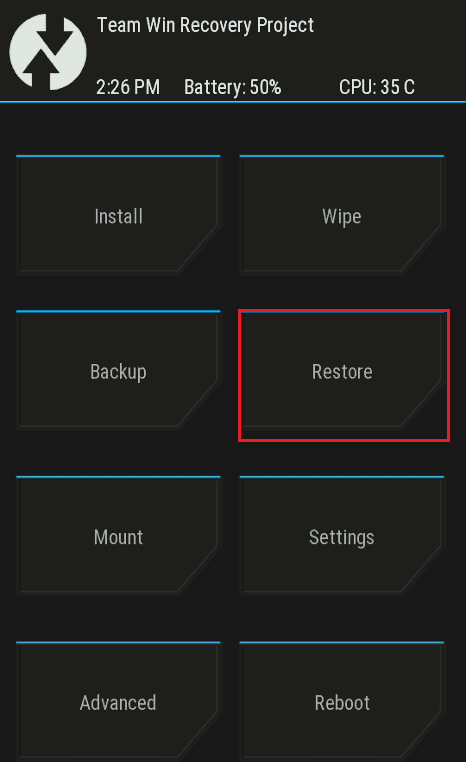
4. Tryk på knappen Gendan og vælg den originale ROM.
Metode 10: Flash Stock Firmware (anbefales ikke)
ROM’en på din telefon kan forårsage Galaxy Note 5 SIM-kortfejl. For at rette denne fejl kan du flashe lagerfirmware og geninstallere det originale operativsystem på telefonen. Læs metoden til at bruge ODIN-tilstanden på Samsung Note 5-telefonen og ved, hvordan du flasher lagerfirmwaren på din telefon.
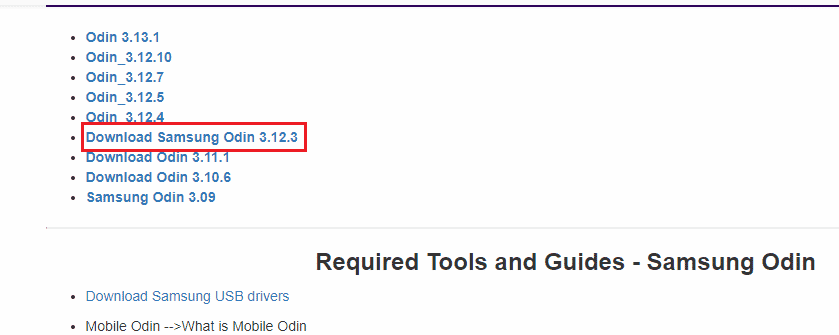
Metode 11: Kontakt Enhedssupport
Som en sidste udvej kan du prøve at kontakte supportteamet og bede om deres råd om fejlen.
Mulighed I: Mobiloperatør
Den første mulighed er at kontakte mobiloperatøren af dit SIM-kort og spørge dem på mobiltelefonen ingen SIM-fejl. Du kan enten:
- Spørg dem, om Note 5 eller Galaxy Note 4 SIM-kortet har en netværkslås, eller
- Spørg dem, om IMEI-nummeret på din telefon er gyldigt.
Metoden til at kontrollere IMEI-nummeret eller det internationale mobiludstyrs identitetsnummer på din telefon er forklaret nedenfor.
1. Åbn din enheds indstillinger.
2. Tryk på fanen Om telefon på listen.
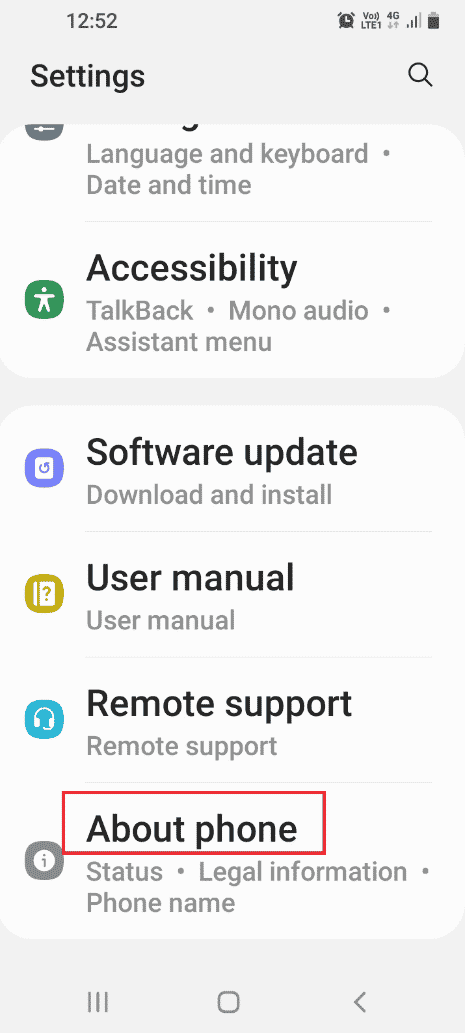
3. Tryk på fanen Softwareoplysninger.
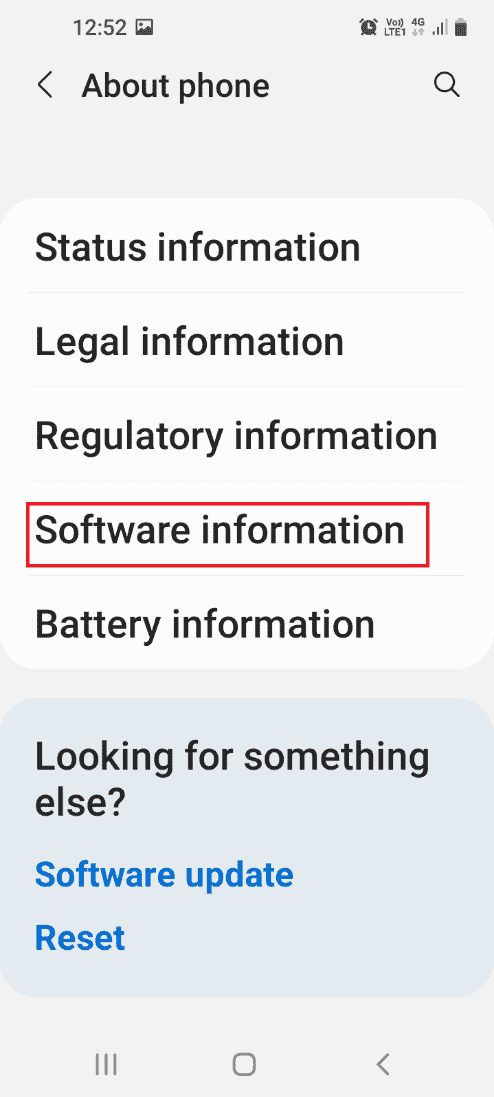
4. Noter her det viste IMEI-nummer og bekræft det med tjenesteudbyderen.
Mulighed II: Kundeservice
Den næste mulighed for at rette Galaxy Note 5 SIM-kortfejl er at kontakte servicecentret på dit SIM-kort og adressere problemet til dem. Hvis SIM-kortet er deaktiveret, kan du bede dem om at aktivere dit SIM-kort i deres database.
Mulighed III: Samsung Galaxy
Den sidste mulighed er at kontakte supportteam for Samsung Galaxy og spørg dem, om problemet er med telefonen. Du kan løse fejlen ved at bruge linket, der er givet her på din standard webbrowser.
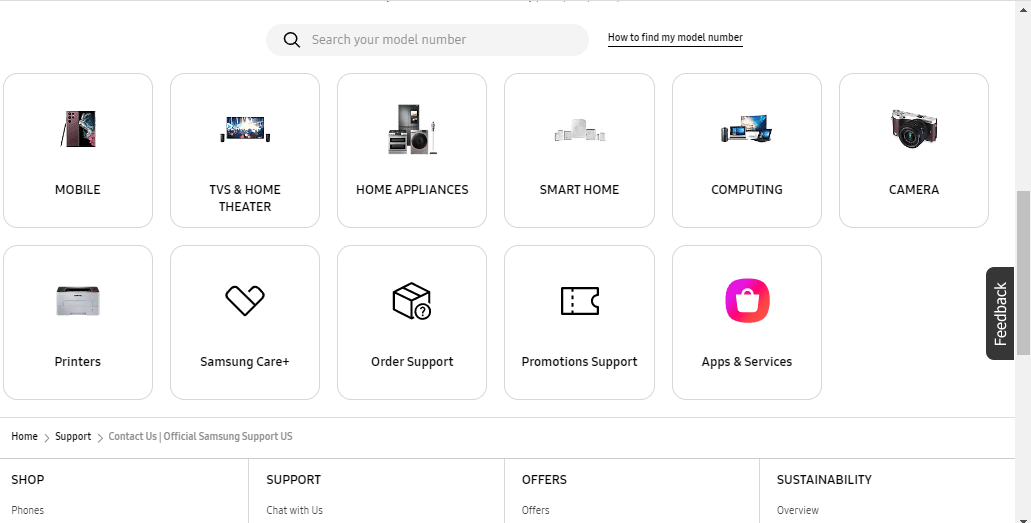
Metode 12: Samsung Note 5 Service Mode
Servicetilstand er en funktion i Samsung Galaxy og kan bruges til at diagnosticere problemerne på telefonen. Fejlen kan nemt rettes ved hjælp af servicetilstanden på din telefon.
Trin I: Bemærk den numeriske kode for servicetilstand
Det første trin er at notere den numeriske kode for servicetilstanden for Samsung Galaxy Note 5 ved hjælp af din Windows-pc.
1. Åbn Google Chrome-appen på din Windows-pc ved hjælp af Windows-søgelinjen.
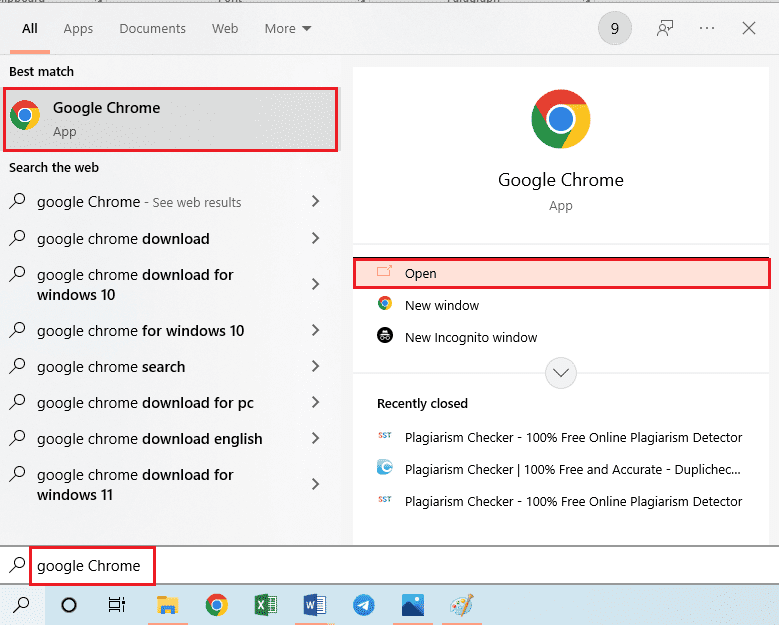
2. Åbn den officielle hjemmeside for servicekode for Samsung Galaxy Note 5 og noter den numeriske kode for servicetilstanden.
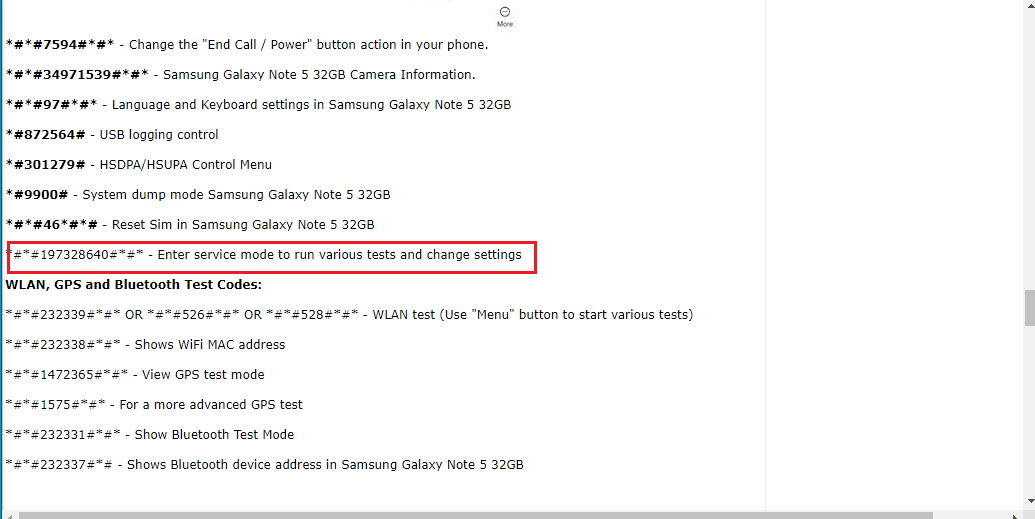
Trin II: Diagnosticer problemer på telefonen ved hjælp af servicetilstand
Det næste trin er at diagnosticere problemerne på Samsung Galaxy Note 5 ved hjælp af den numeriske kode for Samsung Note 5-servicetilstand opnået i det forrige trin.
3. Tryk på Apps-ikonet på din telefon.
4. Tryk på Telefon-appen i menuen.
5. Indtast den numeriske kode, og tryk på knappen Ring op for at få adgang til servicetilstand.
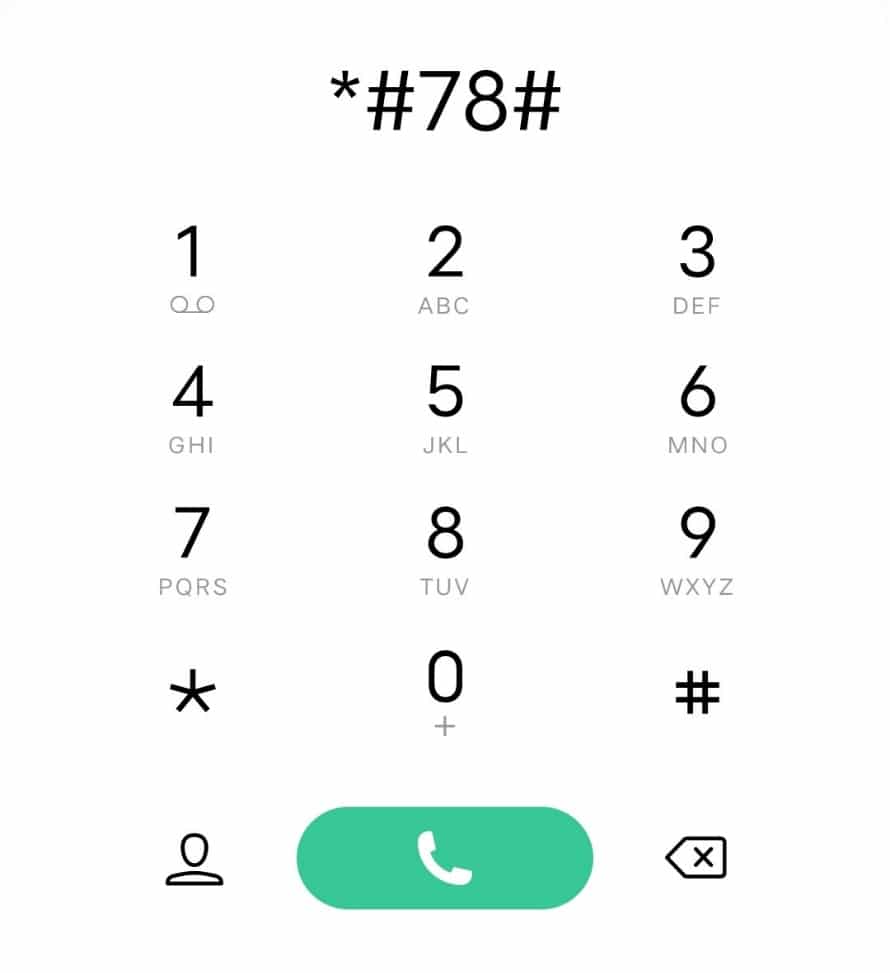
6. Tryk på det nødvendige værktøj for at få adgang til værktøjet til at diagnosticere Galaxy Note 4 SIM-kortproblemer.
***
Metoderne til at rette Galaxy Note 5 SIM-kortfejl er forklaret i artiklen. Fortæl os, hvilken metode der løste dit problem med telefonen uden SIM. Efterlad venligst dine forslag og spørgsmål i kommentarfeltet.

